목차
1. 사용자간 직접통신 : write/wall/talk/mesg
2. 이메일 보내기 :mailx
3. 호스트와 개인정보 확인
4. 파일송수신 : ftp
1. 사용자간 직접 통신 : write/wall/talk/mesg
(1) 특정사용자에게 미시지 - write
1) 기 능
로그인한 사용자에게 메시지를 보낸다.
2) 형 식
write 로그인ID [ 단말기명 ]
전송 : Ctrl + d
전송 : Ctrl + d
(2) 모든사용자에게 메시지 - wall
1) 기 능
시스템에 로그인하고 있는 모든 사용자에게 메시지를 보낸다.
전체 사용자에게 긴급하게 전달할 메시지가 있을 경우에 사용)
2) 형 식
wall [ 파일명 ]
▶ 파일명은 메시지 내용을 미리 파일로 작성한 경우에만 쓴다)
전송 : Ctrl + d
전송 : Ctrl + d
(3) 특정사용자와 1:1로 대화 - talk
1) 기 능
같은 시스템, 다른 시스템의 사용자와 1:1로 대화한다.
2) 형 식
talk 사용자주소 [ 단말기명]
▶사용자주소 : 사용자명@호스트명 (같은 시스템이면 사용자명만 적어도됨)
(4) 메시지 출력 허용/금지 - mesg
1) 기 능
write, wall, talk 메시지를 단말기에 출력하는 것을 허용/금지
2) 형 식
mesg [ y | n ]
3) 옵 션
없으면 : 현재 설정 상태 출력( is y : 수신, is n : 거부)
y : 메시지 수신을 허용
n : 메시지 수신을 거부
2. 이메일 보내기
(1) 개념
1) 메일서버
메일 서비스를 제공하는 프로그램 또는 그 프로그램이 실행중인 시스템
예시 : POP3, SMTP
2) 메일클라이언트
메일 서비스를 요청하는 프로그램
예시 : mailx(System V), mail(BSD), outlook express
3) 이메일 동작 구조
4) 이메일 보내기 - mailx
(2) 이메일 보내기 - mail(mailx)
1) 기 능
메일 수신과 읽기, 저장, 삭제, 출력
mail alias 생성과 사용
2) 형 식
mailx [ 옵션 ] [ 사용자명@호스트 ]
3) 옵 션
-s : 제목 지정
-f : mbox의 내용 확인
4) 내부 명령
3. 호스트와 개인정보 확인
(1) 현재 호스트명 출력 - hostname
1) 기 능
현재 시스템의 호스트명을 출력
2) 형 식
hostname
(2) IP 주소 검색하기 - nslookup
1) 기능
DNS서버와 대화식으로 도메인 명이나 IP주소를 질의하고 응답을 받음
2) 형 식
nslookup [ 호스트네임 ]
종료 : exit
(3) 호스트의 동작 확인 - ping
1) 기 능
시스템이 네트워크를 통해 연결되는지 확인
2) 형 식
ping 호스트명 or IP주소
3) 유의사항
ping of death 혹은 dos 공격을 막기위해 네트워크 장비들이 많음
(4) 개인정보 확인 - finger
1) 기 능
로그인한 사용자 정보 출력
who 결과에서 /etc/passwd에서의 이름, 호스트명 등 추가 정보를 출력
2) 형식
finger [ 사용자명 | 사용자명@호스트명 | @호스트명 ]
3) 옵 션
사용자명 : 지정한 사용자 정보 출력
사용자명@호스트 : 지정한 호스트의 특정 사용자 정보 출력
@호스트 : 지정한 호스트의 사용자 목록 출력
(5) 파일 송수신 - ftp
1) 기 능
인터넷을 통해 다른 서버에 파일을 업로드/다운로드 할 떄 사용하는 명령
ftp 서비스를 활성화 해야 사용 가능
ftp 서비스를 활성화 해야 사용 가능
2) 형 식
ftp 호스트명 또는 IP주소
3) 내부명령
4) 개 념
Anonymous ftp : 해당 서버에 계정이 없어도 파일을 송수신 할 수 있도록 한 ftp 서버
ASCII 모드 : 일반텍스트 파일
이진 모드 : 이미지,동영상, 압축파일 등
5) 리눅스에서 윈도우와 ftp 통신하기
① sudo apt-get install vsftpd로 ftp 설치
② sudo vi /etc/vsftpd.conf 명령어를 통해 편집
③ 흰색 드래그 부분을 아래와 같이 YES로 수정(선택)
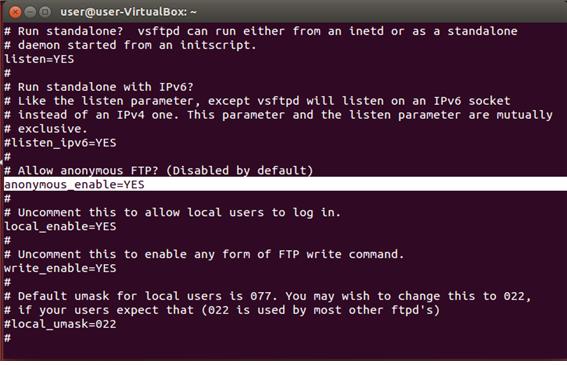
anonymous 사용자로 접근할 수 있도록 한다.
④ 해당부분 주석 제거(선택)
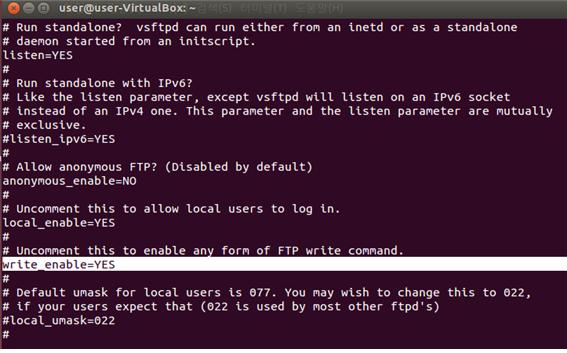
쓰기를 가능하게 한다.
⑤ 왼쪽 우분투 클릭하고 ctrl+s 혹은 설정으로 들어간 후 네트워크 카테고리로 이동
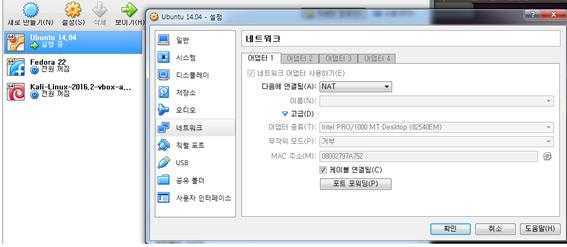
⑥ 아래와 같이 환경설정해준다.
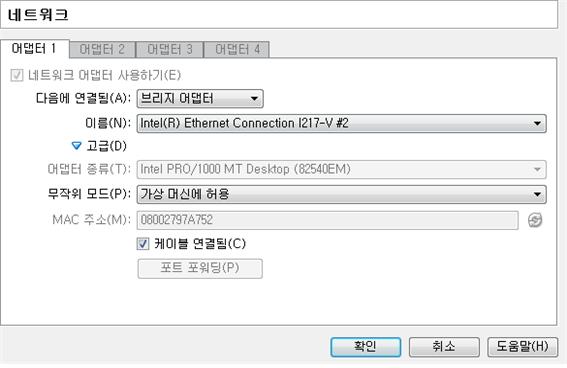
⑦ sudo service vsftpd restart를 통해 ftp 설정을 적용
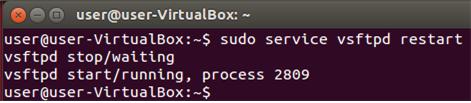
⑧ ifconfig를 통해 ip를 확인시켜준다( 여기선 10.10.31.200으로 나온다)
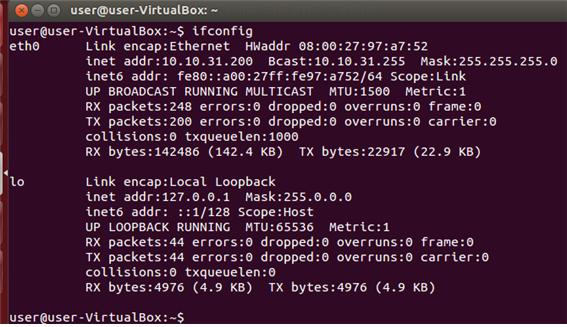
⑨ 윈도우 명령 프롬프트에서
ftp
open [ 우분투ip주소 ]
user명 [ 우분투에서 사용할 user ]
패스워드
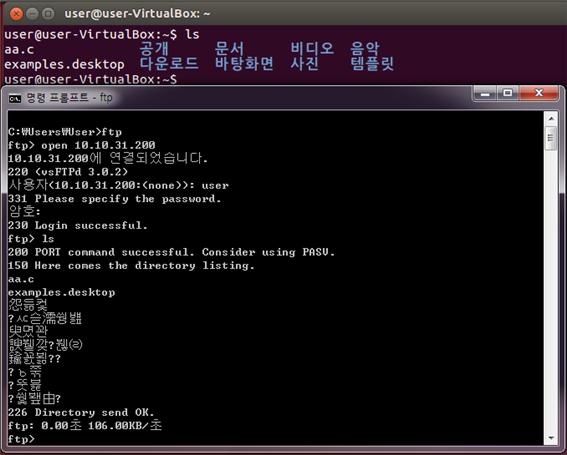
위와같이 user의 home에서의 파일이 나타나는데 글씨가 깨지는건 한글 폴더여서 그렇다.
6) anonymous ftp를 이용해 업로드 / 다운로드 테스트
인터넷에서 떠도는 anonymous 서버 중에서 speedtest.tele2.net를 사용한다..
① 작업전 현재 디렉토리

② ftp 접속하기
ftp
open speedtest.tele2.net
Name : anonymous Password : 331
③ ls를 통해 해당 서버에 있는 파일 확인.
④ 파일 업로드 해보기(put [파일명])
이 서버는 누구나 들어올수 있기 때문에 업로드는 허용하지 않고 있다.
⑤ 파일 다운로드 하기 (get [파일명])
100KB.zip을 가지고 와보도록하겠다.
⑥ ftp 연결을 종료하고 다운로드가 된 파일 확인.
'Infrastructure > Linux' 카테고리의 다른 글
| [Concept] Chapter 11 유닉스 유틸리티 이용하기 (0) | 2017.12.25 |
|---|---|
| [연습문제] 유닉스 이론과 실습 개정판 10장 연습문제 (0) | 2017.12.24 |
| [연습문제] 유닉스 이론과 실습 개정판 9장 연습문제 (0) | 2017.12.24 |
| [Concept] Chapter 09 파일 아카이브와 압축 명령 익히기 (0) | 2017.12.24 |
| [연습문제] 유닉스 이론과 실습 개정판 8장 연습문제 (0) | 2017.12.24 |








